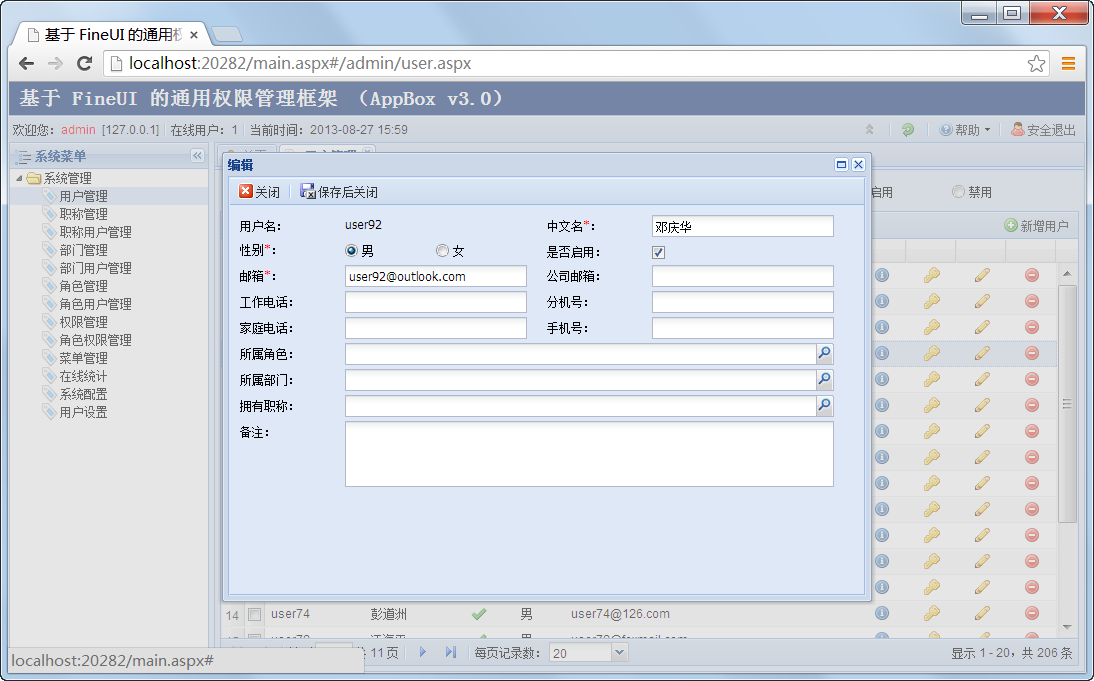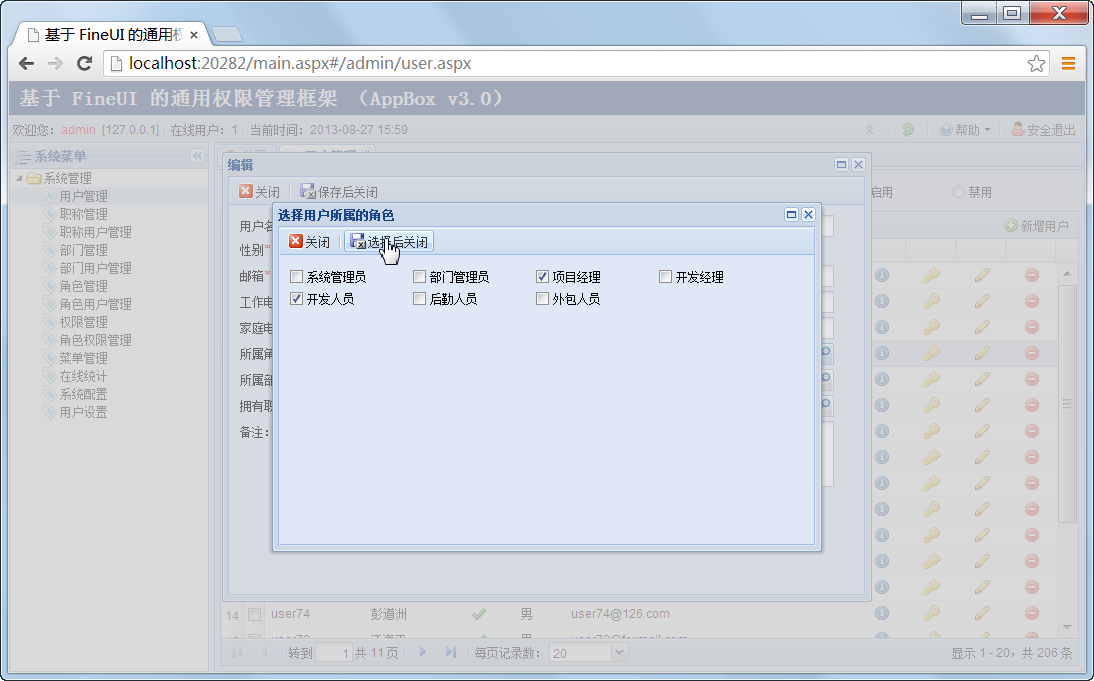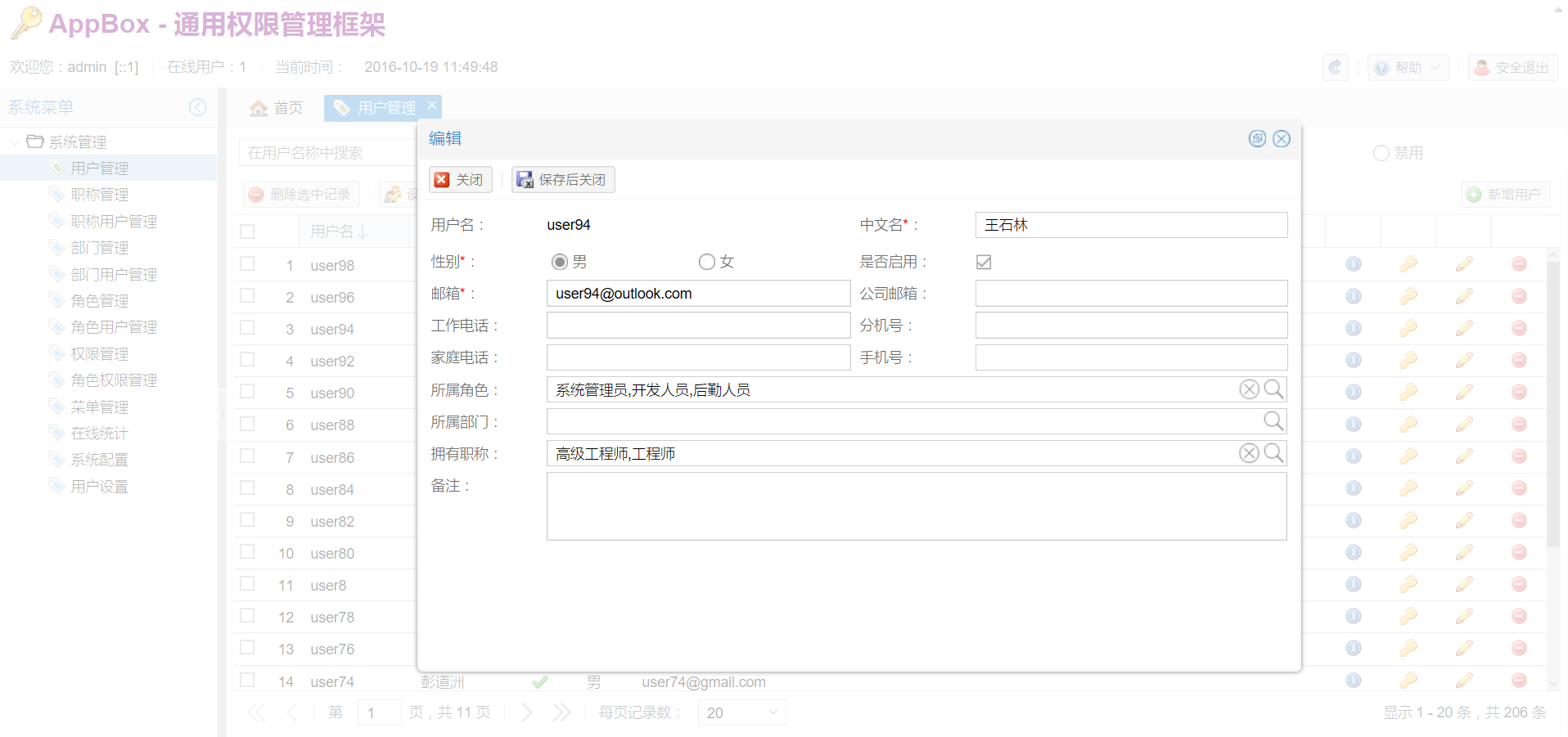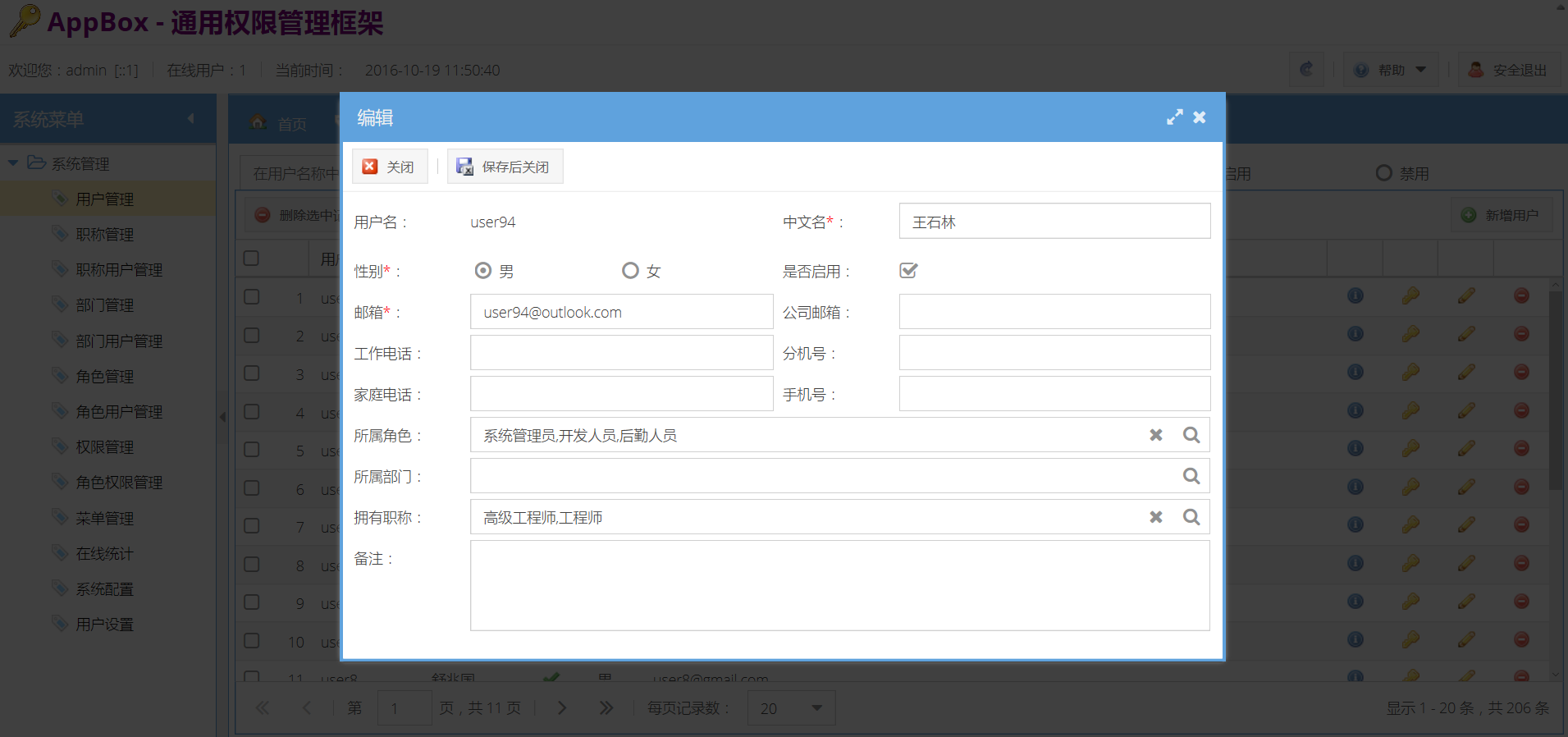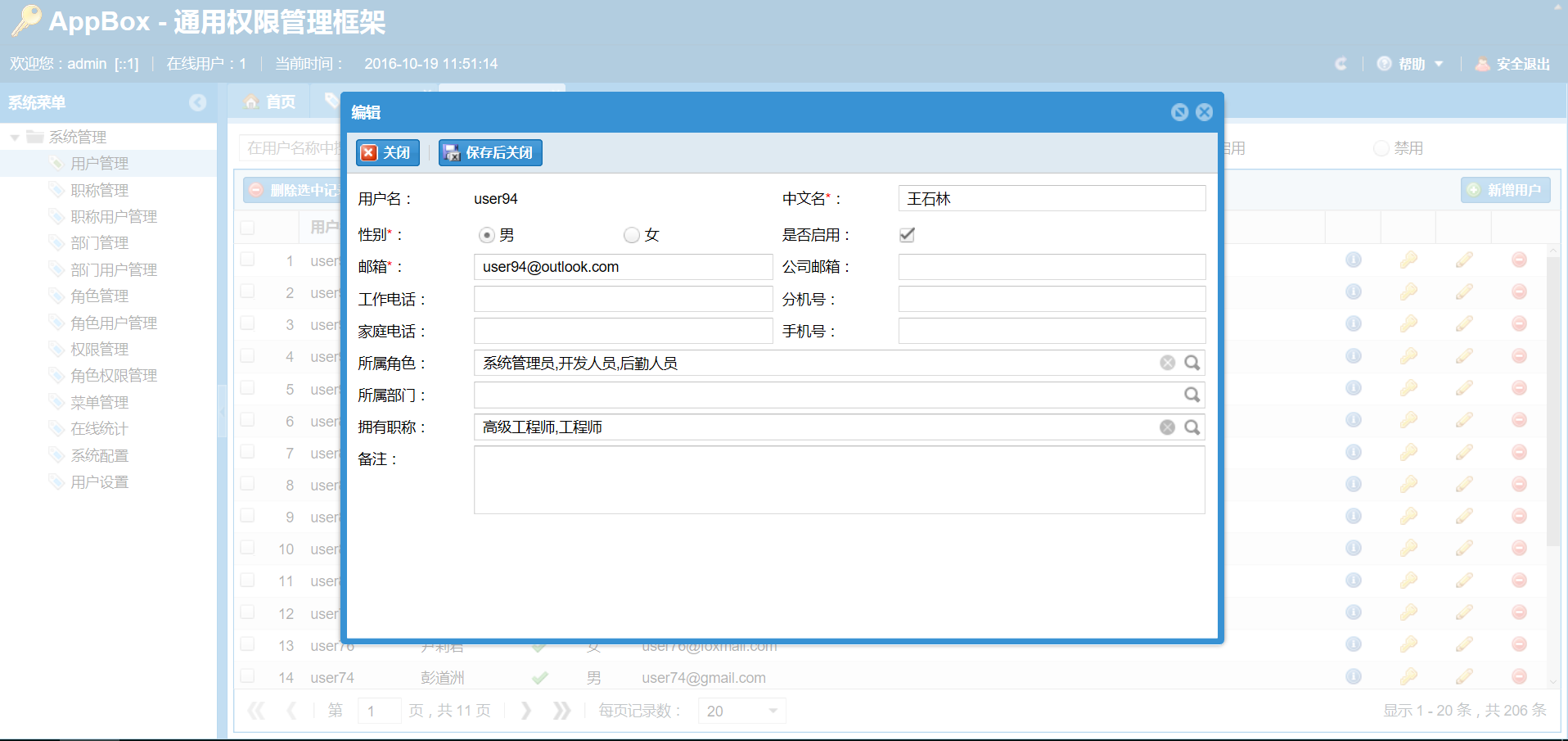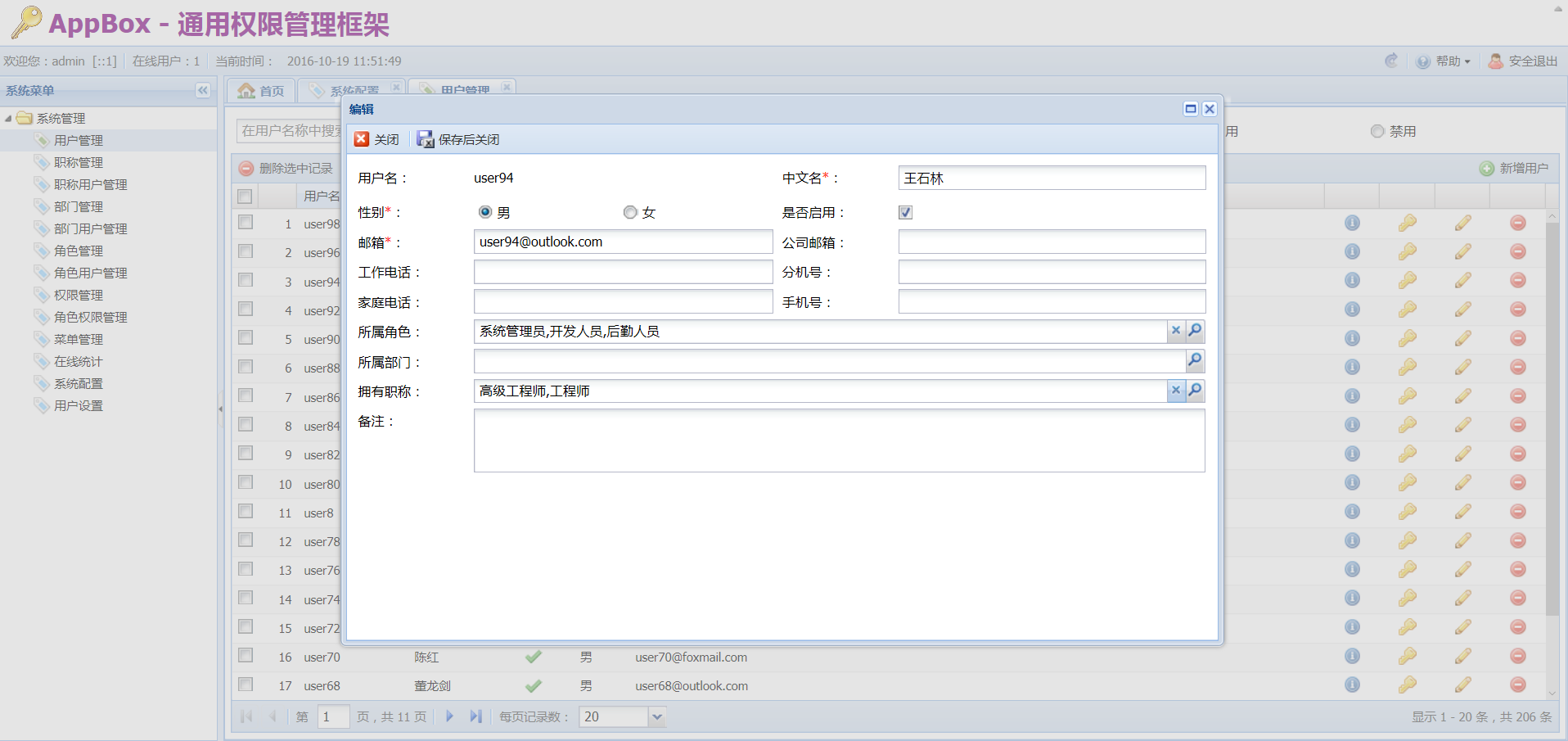前言
1. 你可以通过捐赠获取 AppBox 的完整源代码:http://fineui.com/donate/
2. AppBox v3.0于 2013-08 发布,采用了EF CodeFirst开发模式和扁平化的设计理念:http://www.cnblogs.com/sanshi/p/3274122.html
AppBox v3.0中的子页面向父页面传值
AppBox中实现子页面向父页面传值,逻辑代码比较简单,完全使用FineUI的内置封装,没有引入JavaScript代码。首先来看下实现效果:
当点击所属角色的触发器输入框(TriggerBox)时,会在当前页面弹出一个包含IFrame的窗体控件(Window),在其中选择需要的数据后关闭。
父页面代码和逻辑
在父页面,我们通过一个 TriggerBox 来记录选中的文本信息,一个隐藏字段 HiddenField 来记录选中的值信息:
<f:TriggerBox ID="tbSelectedRole" EnableEdit="false" EnablePostBack="false" TriggerIcon="Search" Label="所属角色" runat="server"> </f:TriggerBox> <f:HiddenField ID="hfSelectedRole" runat="server"> </f:HiddenField>
点击 TriggerBox 触发图标的客户端操作是通过服务器端初始化的,这其实是符合FineUI最初的设计目标:尽量减少客户端脚本,降低代码复杂度。
private void InitUserRole(User current) { tbSelectedRole.Text = String.Join(",", current.Roles.Select(u => u.Name).ToArray()); hfSelectedRole.Text = String.Join(",", current.Roles.Select(u => u.ID).ToArray()); // 打开编辑角色的窗口 string selectRoleURL = String.Format("./user_select_role.aspx?ids=<script>{0}</script>", hfSelectedRole.GetValueReference()); tbSelectedRole.OnClientTriggerClick = Window1.GetSaveStateReference(hfSelectedRole.ClientID, tbSelectedRole.ClientID) + Window1.GetShowReference(selectRoleURL, "选择用户所属的角色"); }
仔细观察这段代码,可以看到FineUI的努力和身影,我们尽量将常用操作提取成公共的方法。
比如这里的:
hfSelectedRole.GetValueReference()
则是返回一段JavaScript脚本,本质上点击操作是客户端完成的,因此需要在点击的时候获取隐藏输入框的值,而不是调用InitUserRole初始化的时候!!
再比如这里:
Window1.GetSaveStateReference(hfSelectedRole.ClientID, tbSelectedRole.ClientID)
这是FineUI提供的另一个机制:告诉FineUI子页面回发数据时,需要将数据保存到父页面的哪些控件中?
子页面代码和逻辑
看完父页面的代码,再来看下子页面怎么返回值。首先,子页面有一个选择的按钮,和一个复选框列表控件:
<f:Button ID="btnSaveClose" ValidateForms="SimpleForm1" Icon="SystemSaveClose" OnClick="btnSaveClose_Click" runat="server" Text="选择后关闭"> </f:Button> <f:CheckBoxList ID="cblRole" ColumnNumber="4" Label="所属角色" ShowLabel="false" runat="server"> </f:CheckBoxList>
点击按钮会触发一个服务器端事件:
protected void btnSaveClose_Click(object sender, EventArgs e) { string roleValues = String.Join(",", cblRole.SelectedItemArray.Select(c => c.Value)); string roleTexts = String.Join(",", cblRole.SelectedItemArray.Select(c => c.Text)); PageContext.RegisterStartupScript(ActiveWindow.GetWriteBackValueReference(roleValues, roleTexts) + ActiveWindow.GetHideReference()); }
首先获取复选框列表中,用户选择的文本信息和值信息,然后通过 PageContext.RegisterStartupScript 向子页面注册一段脚本。
在内部FineUI其实隐藏了很多复杂的逻辑:
1. 弹出窗体可以在父页面弹出,可以在父页面的父页面弹出,也可以在顶层页面弹出。
2. 如果在子页面最快的找到我们所说的父页面,而不是window.parent!!,这里FineUI封装了一个ActiveWindow类。
ActiveWindow表示的是当前激活的窗体(也就是我们所说的子页面IFrame所在的Window控件),用来联系业务逻辑上的子页面和父页面。
ActiveWindow.GetWriteBackValueReference(roleValues, roleTexts)
这段代码和前面的 GetSaveStateReference 相对应,用来将用户选择的值写入父页面相应的控件中。
至此,我们没写一行JavaScript代码,实现了子页面向父页面传值这个本来需要JavaScript交互的示例。
AppBox v6.0中的子页面和父页面的复杂交互
首先一点声明,AppBox v6.0虽然和 v3.0版本号变化很大,但是代码改变并不多,主要是为了跟着 FineUI(开源版)的版本走。
AppBox v6.0中,我们首先想做的一点改变是:为选择角色的触发器输入框增加清空图标!!
看下最后的实现效果:
之所以放了 5 张图在这里,是因为这是FineUI(开源版)v6.0.0中内置的 5 种主题。
看似一个简单的改变,其实一点都不简单,因为在子页面传值这个已有逻辑基础上,还要进行清空图标是否可见的逻辑改变:
1. 默认如果所属角色存在值,则显示清空图标;否则不显示清空图标
2. 点击清空图标时,清空两个控件的值,然后隐藏清空图标
3. 从子页面返回数据时,需要显示清空图标
由于存在这些逻辑,FineUI内置的服务器端做法已经满足不了需求了。因为我们决定自己写JavaScript代码来实现。
父页面代码和逻辑
首先是将 TriggerBox 改为 TwinTriggerBox 控件,并在客户端实现两个触发图标的点击操作:
<f:TwinTriggerBox ID="tbSelectedRole" EnableEdit="false" EnableTrigger1PostBack="false" EnableTrigger2PostBack="false" Trigger1Icon="Clear" Trigger2Icon="Search" ShowTrigger1="false" ShowTrigger2="true" OnClientTrigger1Click="onSelectedRoleTrigger1Click();" OnClientTrigger2Click="onSelectedRoleTrigger2Click();" Label="所属角色" runat="server"> </f:TwinTriggerBox>
默认是不显示清空图标的,所以需要在页面加载完毕后,进行逻辑判断:
var tbSelectedRoleClientID = '<%= tbSelectedRole.ClientID %>'; var hfSelectedRoleClientID = '<%= hfSelectedRole.ClientID %>'; function checkSelectedRoleTriggerStatus() { if (F(tbSelectedRoleClientID).getValue()) { F(tbSelectedRoleClientID).showTrigger1(); } else { F(tbSelectedRoleClientID).hideTrigger1(); } } F.ready(function () { checkSelectedRoleTriggerStatus(); });
然后再来看下点击两个触发图标的操作:
function onSelectedRoleTrigger1Click() { F(tbSelectedRoleClientID).setValue(''); F(hfSelectedRoleClientID).setValue(''); checkSelectedRoleTriggerStatus(); } function onSelectedRoleTrigger2Click() { F('Window1').f_show(F.baseUrl + 'admin/user_select_role.aspx?ids=' + F(hfSelectedRoleClientID).getValue() + '', '选择用户所属的角色'); }
点击第二个触发按钮时,会弹出包含IFrame页面的Window控件,并向IFrame地址传入角色值信息。
同时,我们还需要一个函数供子页面调用(更新用户所属角色的两个控件值):
function updateSelectedRole(roleNames, roleIds) { F(tbSelectedRoleClientID).setValue(roleNames); F(hfSelectedRoleClientID).setValue(roleIds); checkSelectedRoleTriggerStatus(); }
子页面代码和逻辑
子页面点击选择按钮时,所有代码逻辑在客户端完成,这样也减少了一个HTTP回发:
<f:Button ID="btnSaveClose" ValidateForms="SimpleForm1" Icon="SystemSaveClose" EnablePostBack="false" runat="server" Text="选择后关闭"> <Listeners> <f:Listener Event="click" Handler="onSaveCloseClick" /> </Listeners> </f:Button>
在客户端脚本,我们需要完成几个逻辑:
1. 通过JavaScript代码获取复选框列表的文本和值信息
2. 获取对应的业务父页面(不是window.parent!!)
3. 调用父页面的 updateSelectedRole 函数
4. 关闭弹出窗体
下面来看下实现代码,还是很清晰的:
var cblRoleClientID = '<%= cblRole.ClientID %>'; function onSaveCloseClick() { // 数据源 - 复选框列表 var cblRole = F(cblRoleClientID); var roleNames = [], roleIds = []; cblRole.items.each(function (item) { // 是否选中 if (item.getValue()) { roleNames.push(item.boxLabel); roleIds.push(item.inputValue); } }); // 返回当前活动Window对象(浏览器窗口对象通过F.getActiveWindow().window获取) var activeWindow = F.getActiveWindow(); activeWindow.window.updateSelectedRole(roleNames, roleIds); activeWindow.f_hide(); }
获取复选框列表的值,用到了 extjs 公开的API接口,不难。
而获取业务父页面就不那么简单了,原因前面已经提到了,要特别注意,这个业务父页面不是window.parent!!!!
FineUI也提供了相应的客户端接口:
1. F.getActiveWindow() 获取子页面所在的Window服务器控件对象(不是JS的window对象)
2. F.getActiveWindow().window 获取业务父页面所在的window对象(注意不是Window服务器控件)
理解这两个接口后,就简单了,调用父页面定义的 updateSelectedRole 函数:
F.getActiveWindow().window.updateSelectedRole(roleNames, roleIds);
小结
通过本篇文章的介绍,我们知道了如何不写一行JavaScript代码来实现子页面向父页面传值。而对于复杂的交互逻辑,我们也可以手工写JavaScript代码来实现。
由于子页面在作为IFrame放在Window控件中的,而Window控件可以在父页面弹出、可以在父页面的父页面弹出,也可以在顶层页面弹出,这就让如何在子页面中获取业务父页面变得扑所迷离(不是window.parent!),幸运的是FineUI对此提供了服务器端支持(ActiveWindow类)和客户端的支持(F.getActiveWindow函数)。
关于开源和坚持
AppBox作为FineUI(开源版)的一个演示项目,从 2009 年就一直存在了,期间经历了 v3.0 的大版本更新,其他版本的改动都不多。但是我们一直在更新FineUI(开源版)和AppBox,至今已经有 8 年时间了。
8 年间,我们看过太多的开源项目轰轰烈烈的来,平平淡淡的去,那些曾经熟悉的身影,曾经陪伴我们的代码,都已经不复存在。其实很多时候,开源项目不是被新技术淘汰,而是被开源作者所丢弃,不免让人扼腕叹息。
每个存在都有存在的价值,时间总会让之前的东西看起来不再那么新奇好玩,但是还有那么一帮曾经关注的网友,一直在使用的用户,只有不断的更新,才不会让关心你的人失望。

任何事物的存在价值是无限的!